Обзор Beaver Builder 2021 — стоит ли использовать? (Полное руководство)
Опубликовано: 2021-09-14Вы ищете честный обзор Beaver Builder? Если да, то вы на правильной странице.
Создание страниц с нуля или обновление внешнего вида существующей страницы WordPress никогда не было таким простым без компоновщика страниц.
Правильно, конструкторы страниц WordPress предлагают совершенно новый уровень создания и редактирования страниц. С конструктором страниц создать потрясающую целевую страницу очень просто.
Как вы, возможно, уже знаете, в WordPress доступно множество плагинов для создания страниц. Среди них Beaver Builder — один из самых популярных плагинов с более чем 2 миллионами активных установок.
Тем не менее, вы все еще можете задаться вопросом, стоит ли использовать этот плагин. Что ж, здесь мы представляем вам подробный обзор с описанием его основных функций, установки и настройки, цен, плюсов, минусов и многого другого.
Давайте начнем!
A. Что такое Beaver Builder? - Обзор
Beaver Builder — это простой и удобный конструктор страниц WordPress, идеально подходящий для фрилансеров, разработчиков, агентств, пользователей WordPress и многих других. Используя этот плагин, вы можете легко создавать потрясающие целевые страницы для своего веб-сайта, не касаясь кода.
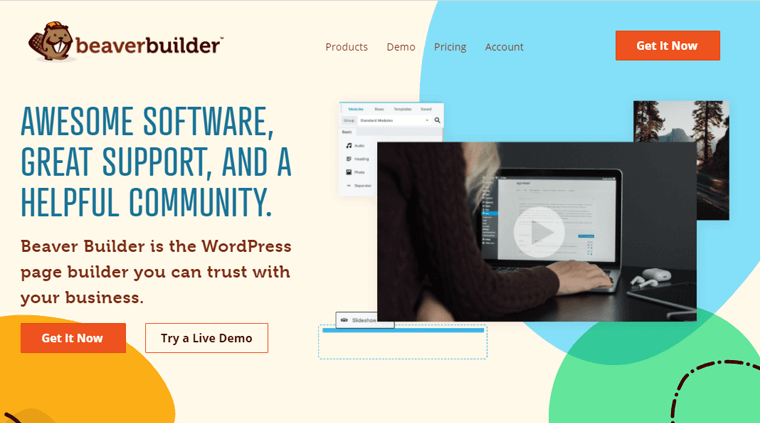
Он предоставляет интерфейс редактирования ваших страниц в режиме реального времени. Добавляйте виджеты на свою страницу, редактируйте, упорядочивайте и сохраняйте. Создание страницы так просто! Любая страница, разработанная с помощью Beaver Builder, будет полностью адаптивной, если вы используете адаптивную тему WordPress. Поэтому все ваши страницы будут отлично смотреться на любом устройстве.
Вы можете взять под контроль свой сайт, даже если вы новичок. Вам просто не нужно писать запутанный HTML-код или путать его с короткими кодами. Следовательно, вы можете создавать красивые профессиональные страницы WordPress с помощью Beaver Builder.
Просто создание ваших основных страниц, таких как домашняя страница, о нас, страницы контактов и т. д., является более обычным вариантом. Если вы заинтересованы в маркетинге своего веб-сайта, у него есть множество вариантов создания целевых страниц. Кроме того, в плагине есть и другие важные функции.
Итак, давайте перейдем к другому разделу, чтобы узнать больше о плагине Beaver Builder.
B. Основные возможности Beaver Builder
Beaver Builder предоставляет множество функций, которые дают вам все необходимое для создания вашего веб-сайта. Итак, мы составили список самых важных функций Beaver Builder.
Давайте углубимся в них.
1. Простой конструктор страниц с перетаскиванием и множеством модулей — простой рабочий процесс
Beaver Builder — самый гибкий конструктор страниц с возможностью перетаскивания с большим количеством строк , столбцов , модулей и готовых стилей .
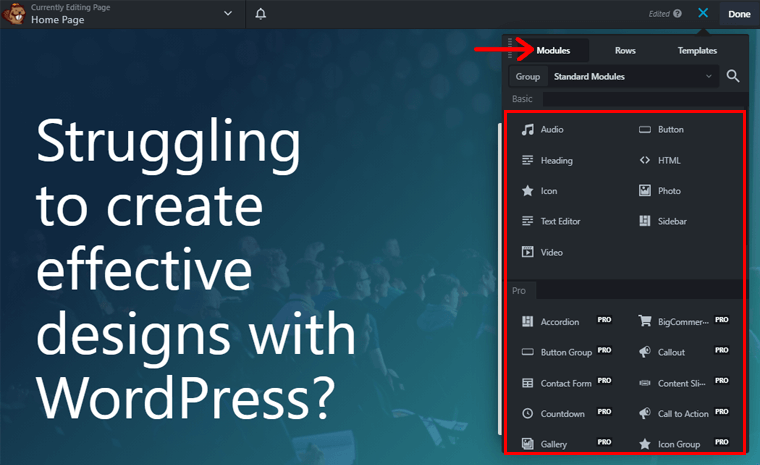
Модули — это простые виджеты или элементы контента, которые можно добавлять в строки и столбцы, а затем упорядочивать, упорядочивать и настраивать для создания страниц. Он предлагает более 30 стандартных модулей, таких как изображения, блоки, аудио и видео, заголовок, разделитель и т. д.
Кроме того, благодаря простому рабочему процессу Beaver Builder; вы можете легко настраивать модули в своем контенте, упрощая свою задачу. Есть простые варианты, такие как добавление панели поиска/поиска, сочетания клавиш, повтор, отмена, редактирование модулей и так далее.
Кроме того, предварительный просмотр в реальном времени и оперативное редактирование, повторное использование виджетов позволяют быстро вносить изменения при создании сайта.
2. Готовые строки и целевые страницы
Beaver Builder имеет набор готовых строк. Вы можете просто перетащить элементы с боковой панели на свою страницу после того, как сделали выбор.
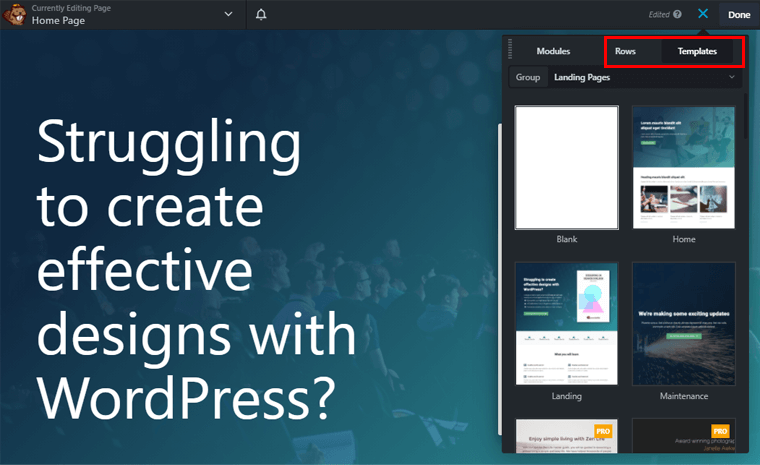
Поскольку он основан на формате строки и столбца, перетаскивание макета строки позволяет вам работать над дизайном макета. Каждая строка может иметь свой собственный макет и настройку, что помогает спроектировать как можно больше строк.
Еще одна важная функция — это целевые страницы. Есть более 50 готовых дизайнов. Вы можете вставить целевые страницы или использовать весь макет для дальнейшего использования. Предварительно созданные целевые страницы можно использовать как есть, с некоторой настройкой или в качестве отправной точки для создания собственных страниц.
3. Сохраните разработанные модули, строки и шаблоны.
Одной из удобных функций Beaver Builder является сохранение модулей, строк и шаблонов. Используя это, вы можете сохранить свои модули, строки и шаблоны, чтобы использовать их в любое время позже.
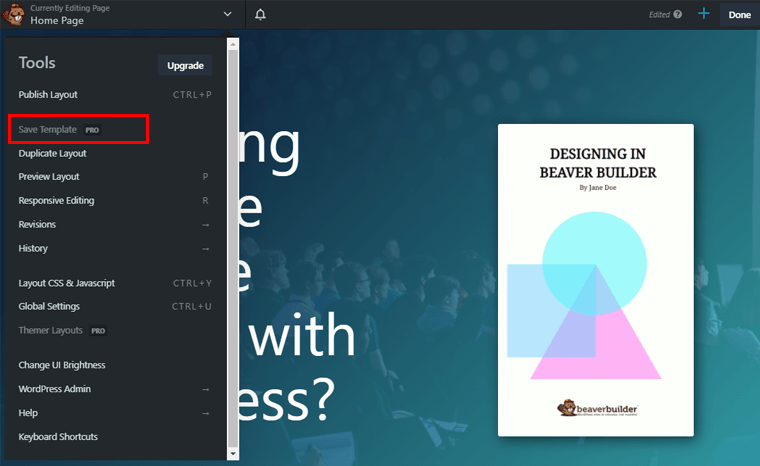
Вы можете экспортировать сохраненные макеты. Затем повторно используйте макеты модулей, строк и шаблонов для другой страницы.
Кроме того, если вы обновите какие-либо элементы сохраненного макета в одном месте. Затем он будет обновлен на всем сайте, где вы повторно использовали эти макеты. Это особенно полезно для таких строк, как нижний колонтитул, сведения о ценах и т. д. Поскольку такая информация должна оставаться неизменной на сайте.
4. Тема Beaver Builder
Хотя плагин Beaver Builder работает с любой темой, он предоставляет вам официальную тему фреймворка под названием Beaver Builder Theme. Эта тема адаптируется для всех ваших проектов и контролирует содержимое вашей страницы.

Он также имеет WordPress Customizer в настройках, чтобы увидеть предварительный просмотр любых изменений, которые вы вносите в свою тему. Кроме того, он легко настраивается и имеет полный контроль над верхним и нижним колонтитулами, а также над остальным дизайном вашего сайта.
Кроме того, вы можете настроить текстовые аспекты вашего сайта с помощью шрифтов Google. Кроме того, настройте интернет-магазин для продажи товаров с помощью WooCommerce.
5. Совместим со всеми популярными темами, плагинами и маркетинговыми инструментами.
Beaver Builder совместим с большинством популярных тем, хотя предоставляет собственную структуру тем. Но выберите легкую, настраиваемую, отзывчивую и гибкую тему.
Некоторые из популярных тем, совместимых с Beaver Builder, — это Astra, Genesis Framework, Neve и т. д.
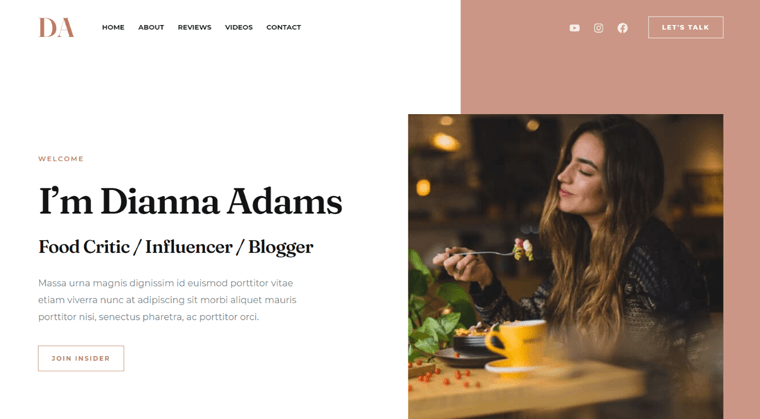
Точно так же он также поддерживает все основные плагины, надстройки и расширения WordPress. Например, он полностью совместим с плагинами контактных форм (Gravity Forms, Ninja Forms), плагинами языкового перевода (WPML, TranslatePress) и другими.
Кроме того, с MemberPress, Learndash и LifterLMS для онлайн-курсов, видео-сайтов для обучения на основе членства. Вдобавок ко всему, есть несколько расширений и дополнительных плагинов Beaver Builder, которые добавляют к нему дополнительные функции.
Кроме того, Beaver Builder совместим со многими маркетинговыми инструментами, что позволяет привлечь больше пользователей. Некоторые из них: ActiveCampaign, Aweber, Constant Contact, ConvertKit, Mailchimp и другие. Это помогает увеличить количество подписчиков и связаться с посетителями по электронной почте.
6. Оптимизация SEO
Поисковая оптимизация (SEO) является наиболее важным аспектом каждого веб-сайта. Владельцы веб-сайтов должны убедиться, что их сайт оптимизирован для повышения позиций в поисковых системах.
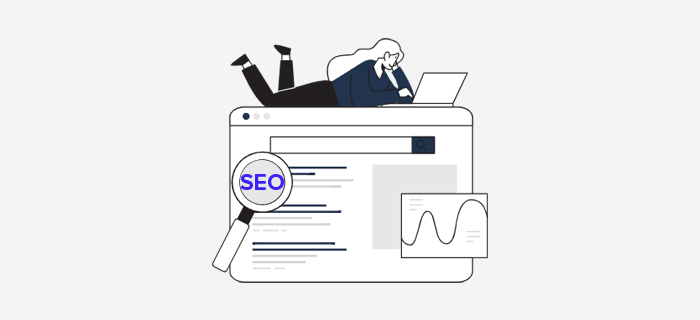
Чтобы ваши страницы было легко найти и ранжировать в поисковых системах, Beaver Builder придерживается лучших методов SEO. Он предлагает такие функции, как сжатие кода, которое помогает поисковым системам легко находить ваши страницы.
Кроме того, он хорошо закодирован и производит относительно чистый код. Вы определенно можете создать SEO-дружественный веб-сайт с помощью этого плагина.
И самое главное, вам также необходимо выбрать хорошие базовые темы, поскольку они скрепляют структуру веб-сайта. Кроме того, использование SEO-плагинов, таких как Yoast SEO, имеет решающее значение для обработки таких функций, как мета-заголовок, описание, индексация и многое другое.
7. Варианты стиля
Параметры стиля являются наиболее необходимым аспектом, если вы хотите изменить внешний вид элементов. Вам повезло, что в Beaver Builder доступны различные варианты стилей.
По умолчанию Beaver Builder использует глобальные стили вашей темы, а не собственные стили. Есть 3 раздела с различными возможностями оформления элемента. Простые параметры, такие как изменение цвета, шрифта и т. д., а также сложные параметры, такие как изменение полей, отступов и т. д.
Вы можете настроить любую строку или модуль, используя вкладки, которые отображаются во всплывающем окне при нажатии на них. Отображаемые вкладки зависят от выбранного вами модуля. Обычно варианты такие:
- Стиль: установите ширину, высоту, цвет, выравнивание и другие свойства содержимого.
- Типографика: изменяет текстовые аспекты, такие как цвет, размер, тень текста и т. д.
- Дополнительно: настраивайте поля, адаптивные элементы управления, CSS, адаптивные настройки, анимацию и другие параметры стиля.
C. Как установить и настроить Beaver Builder?
Установить и настроить плагин Beaver Builder на вашем сайте WordPress довольно просто. Вы можете легко настроить плагин компоновщика страниц, как и любой другой плагин, всего за несколько кликов.
Итак, давайте рассмотрим шаги по установке и настройке плагина Beaver Builder.
1. Установите и активируйте плагин
Прежде всего, вам нужно войти в панель управления WordPress. Там вы найдете раздел « Плагины », затем нажмите « Добавить новый ».
После этого введите «Beaver Builder» в строке поиска, расположенной в правом верхнем углу панели инструментов. Найдя плагин, нажмите кнопку « Установить сейчас» .
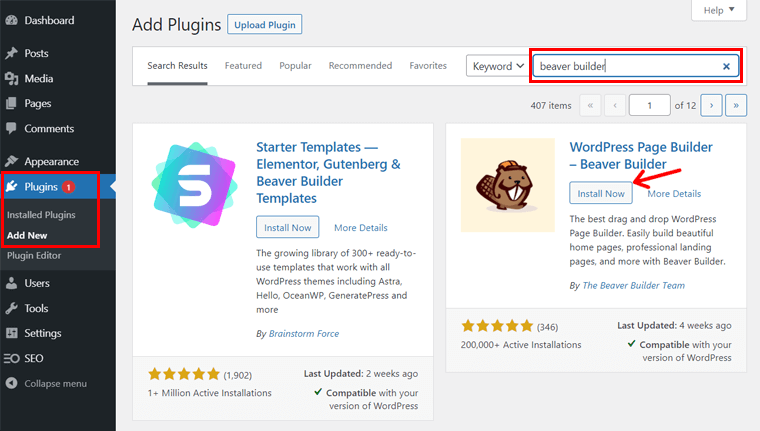
После завершения установки вы найдете кнопку « Активировать ». Просто нажмите на кнопку.
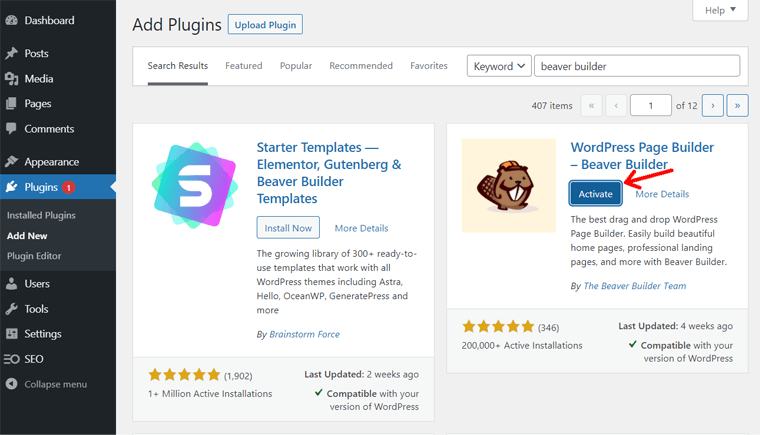
2. Настройка плагина Beaver Builder
После активации плагина вы будете перенаправлены на панель инструментов Beaver Builder. Сбоку в левой части вы также увидите настройки Beaver Builder .
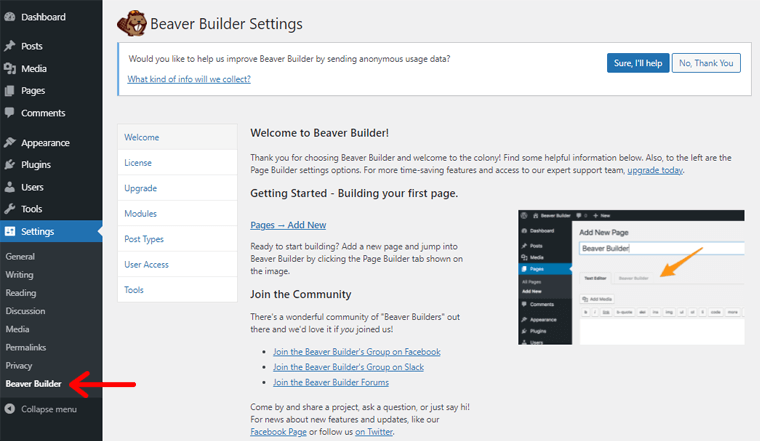
Там он запрашивает у вас лицензию для обновления до премиум-версии. Это полностью зависит от вас, хотите ли вы использовать бесплатную или профессиональную версию.
Далее под настройками вы найдете меню « Обновление », в котором отображается список дополнительных функций при обновлении до премиум-версии.
В меню « Модули » вы можете установить или снять флажки с модулей, чтобы включить или отключить их.
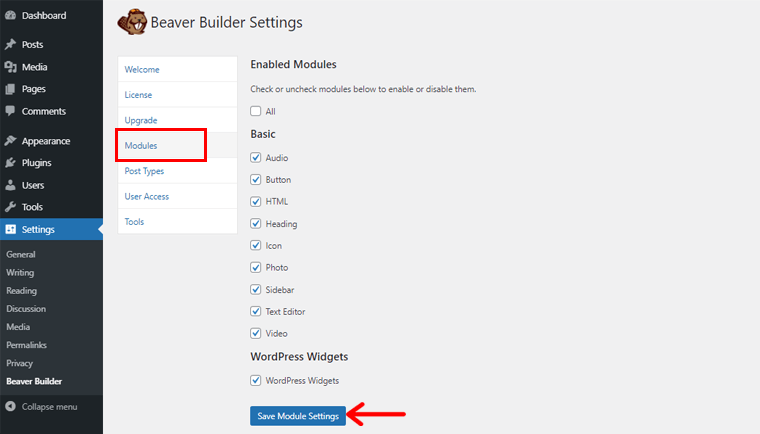
Модули включают аудио, кнопку, заголовок, значок и многое другое. Не забудьте сохранить настройки модуля после внесения любых изменений.
Под меню модуля вы увидите типы сообщений. Там вам нужно выбрать типы постов, с которыми вы хотите, чтобы построитель работал.
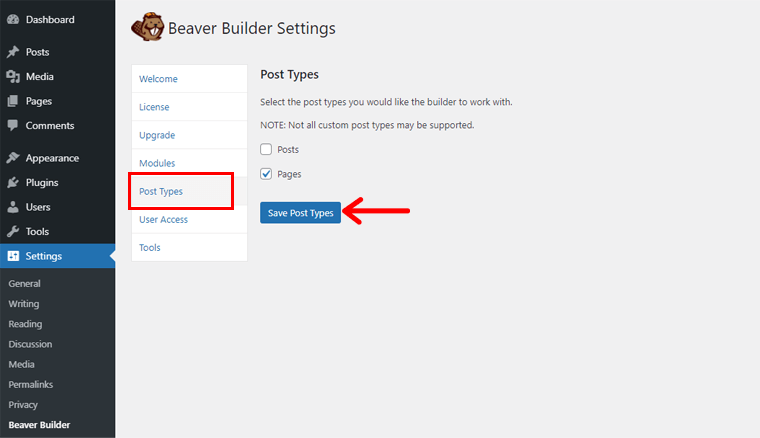
Вы можете поставить галочку как на постах, так и на страницах или на любой отдельной. Затем нажмите кнопку « Сохранить типы сообщений» .
Спускаясь ниже, есть настройки доступа пользователей . Этот параметр используется для ограничения функций этого плагина, к которым могут получить доступ пользователи.
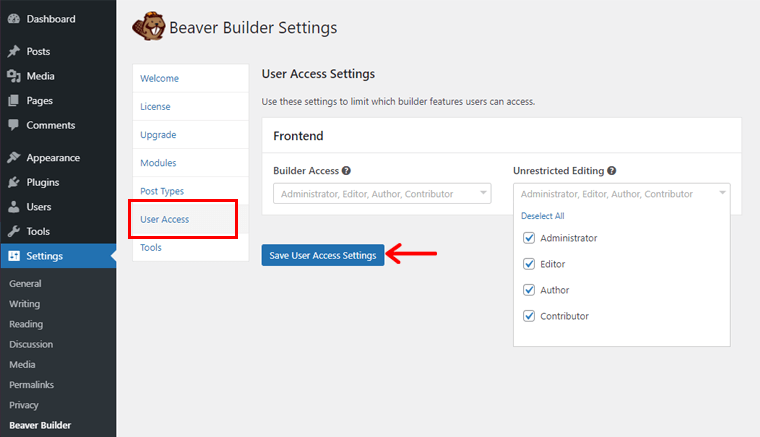
Просто в Builder Access снимите флажки с тех пользователей, которым вы не хотите предоставлять доступ к этой функции. То же самое касается функции неограниченного редактирования. Также напоминание о сохранении настроек.
В « Инструментах », вы можете найти настройки для очистки кеша. Вам просто нужно включить инструмент очистки кеша, включить очистку кеша прокси и сохранить изменения.
Если вы прокрутите ниже, вы можете включить режим отладки , включить отправку данных об использовании. Кроме того, удалите конструктор страниц и связанные с ним данные.
D. Создание привлекательной целевой страницы с помощью Beaver Builder
В этом разделе мы покажем вам, как создать привлекательную целевую страницу с помощью плагина Beaver Builder. Для этого мы будем использовать готовые шаблоны для целевых страниц в качестве примера для создания веб-страницы.
Вы также можете использовать тему Beaver Builder или любую другую тему, совместимую с плагином.
Теперь давайте перейдем к шагам, приведенным ниже:
1. Запустите BeaverBuilder
На панели управления WordPress перейдите в меню « Страницы ». Затем вы получите опцию « Добавить новую », чтобы добавить новую страницу на свой сайт.
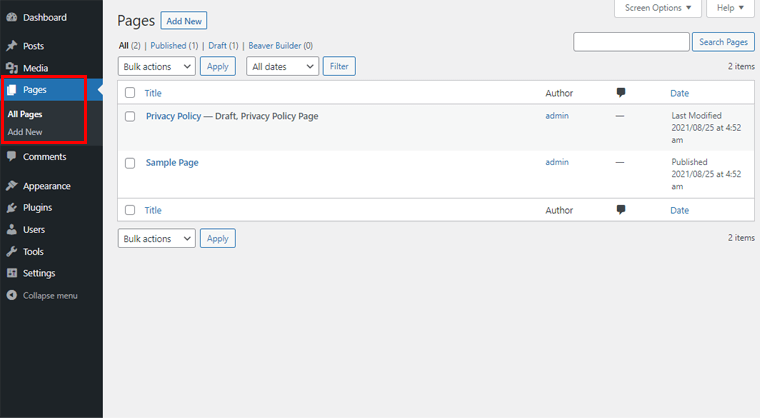
После этого вы попадете в раздел редактирования по умолчанию на вашей странице. Там вам нужно ввести заголовок вашей страницы Добавить раздел заголовка, например, домашняя страница, о нас и т. д.
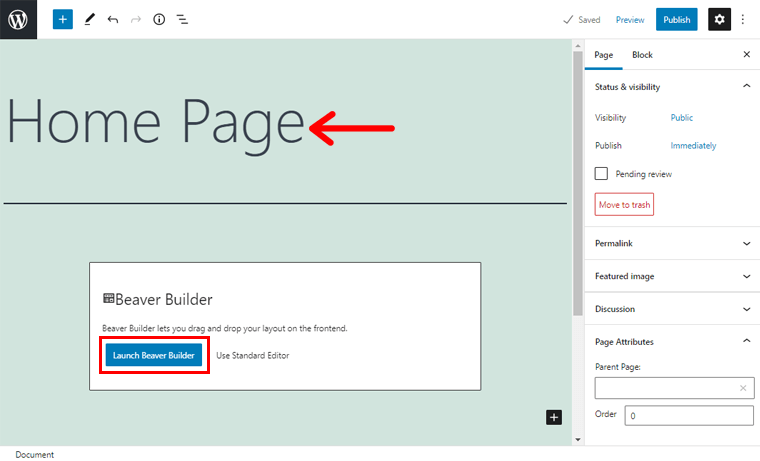
Ниже вы можете увидеть кнопку Launch Beaver Builder . Нажмите на нее, чтобы открыть Beaver Builder. После этого вы можете вставлять, настраивать, удалять и выполнять другие функции для создания своего сайта.
2. Основы редактора Beaver Builder
Теперь, приступая к пользовательскому интерфейсу Beaver Builder, вы должны знать основы интерфейса, чтобы редактировать свою страницу.
По сути, есть 2 секции: верхняя и нижняя, предлагающие разные функции.
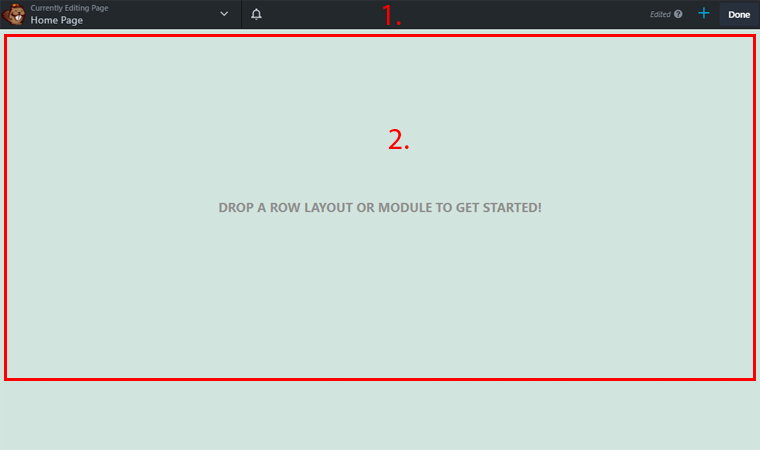
Давайте узнаем больше о каждом разделе.
Верхняя часть
Все настройки и функции включены в верхнюю часть редактора страниц. Итак, мы рассмотрим каждую настройку слева направо на этой странице.
Верхний левый
В верхнем левом углу вы можете увидеть меню аккордеона рядом с «Текущая редактируемая страница». Если вы нажмете здесь, вы увидите множество вариантов. Вы можете увидеть различные функции, которые облегчат ваши строительные задачи. Некоторые из важных инструментов и их функции приведены ниже:
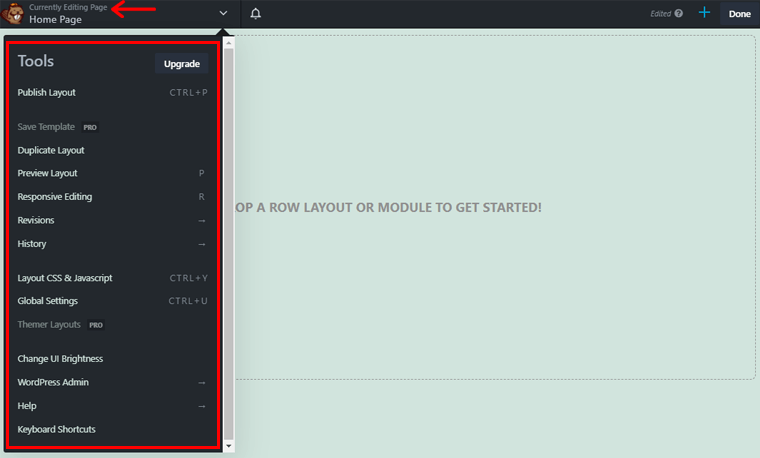
- Публикация макета: эта функция позволяет опубликовать вашу страницу после завершения редактирования, настройки и создания.
- Дублировать макет: легко дублировать любой макет. Не только макеты, но и каждый модуль. Например, вы можете продублировать макет своего заголовка и повторно использовать его в другом месте.
- Макет предварительного просмотра. Макет предварительного просмотра помогает увидеть, как выглядит ваша страница. После того, как вы внесли какие-либо изменения и хотите увидеть, как они выглядят на вашей странице, перейдите к макету предварительного просмотра.
- Отзывчивое редактирование: Beaver Builder на 100% отзывчив. Таким образом, он также позволяет вам адаптивное редактирование. Это означает, что он будет соответствовать любому устройству и размеру экрана даже при редактировании вашей страницы.
- Ревизии и история: Ревизии позволяют вам увидеть время и количество раз, когда ваша страница была изменена конкретным пользователем. Затем история поможет вам задуматься о работах и изменениях, внесенных на вашу страницу при ее создании.
- Глобальные настройки: глобальные настройки позволяют вносить изменения в большинство разделов, таких как нижний колонтитул, цены, контакты и т. д. После того, как вы измените какие-либо настройки отсюда, они будут применены ко всем сообщениям и страницам.
- Изменить яркость пользовательского интерфейса: вы можете изменить яркость пользовательского интерфейса при редактировании страницы. Он предлагает темный и белый режим при нажатии «Изменить яркость пользовательского интерфейса».
Рядом с раскрывающимся меню есть значок уведомления , где вы будете получать новости и информацию, связанную с плагином Beaver Builder.
В правом верхнем углу
Точно так же в правом верхнем углу есть кнопка « +» . Как только вы нажмете на эту кнопку, она изменится на знак « x» . Там вы получаете боковую панель с меню « Модуль », « Строки» и « Шаблоны », элементы которого можно перетаскивать в нижнюю часть.
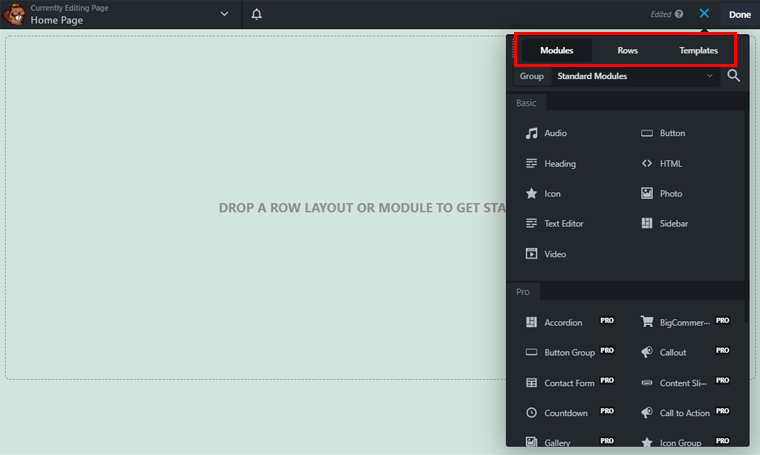
Рядом с кнопкой « + » вы можете увидеть кнопку « Готово ». Вы можете нажать на нее, чтобы Отменить , Сохранить черновик , Опубликовать или Отменить редактирование вашей страницы.
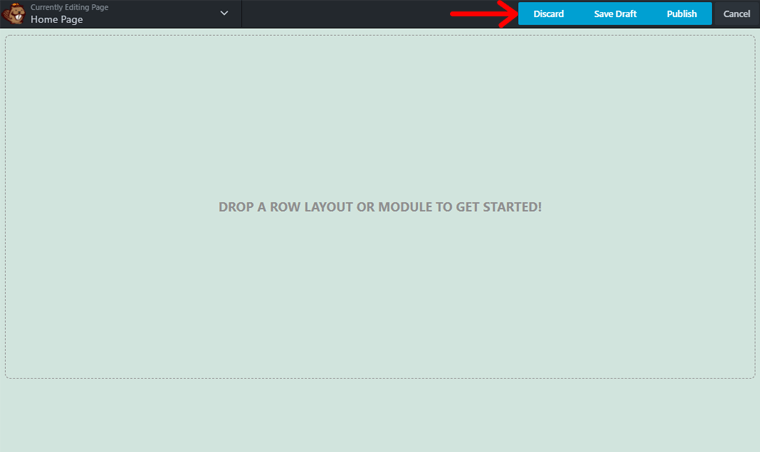
Нижняя часть
Нижняя часть включает интерфейсную часть вашей страницы. Вы можете в реальном времени редактировать, настраивать и вносить любые изменения, а также предварительно просматривать их внешний вид. Это означает, что вы можете визуализировать внешний вид своей страницы в режиме реального времени.
Кроме того, вы можете добавлять или удалять элементы из модуля, строки или шаблона. Кроме того, вы можете добавлять новые разделы или блоки в свой шаблон или удалять их.
3. Создание страницы с использованием шаблона
В этом разделе мы создадим страницу, используя готовый шаблон в Beaver Builder. Используемый шаблон при создании страницы предоставляется Beaver Builder.

Итак, давайте выполним следующие шаги:
Шаг 1: Вставка шаблона
В правой части пользовательского интерфейса перейдите к кнопке + и нажмите на нее. Вы увидите боковую панель с меню « Шаблоны ». Затем внизу вы можете увидеть группу , которая дает вам возможность выбрать либо целевые страницы , либо страницы контента .
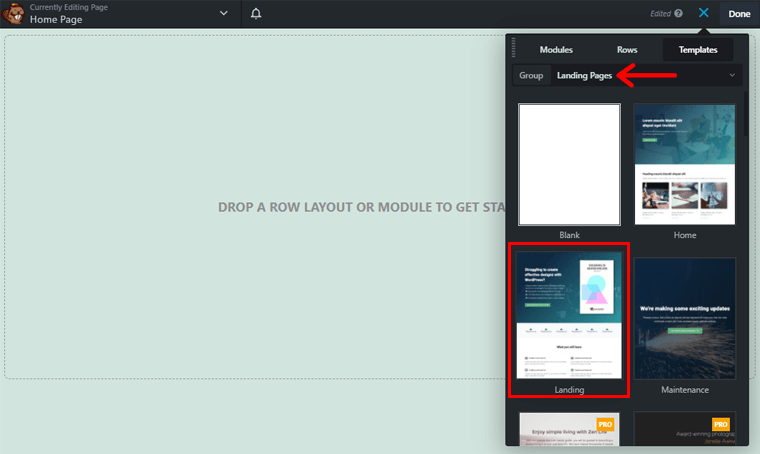
Итак, мы выберем целевую страницу, но вы можете выбрать их в соответствии с вашими потребностями. Затем выберите один из вариантов макета, нажмите на них, и ваш предпочтительный шаблон будет вставлен.
Шаг 2: Редактирование вставленного шаблона
Сначала в шаблонах были фиктивные тексты, поэтому вам приходилось менять тексты самостоятельно. Вы можете редактировать их двумя способами.
- Вы можете редактировать прямо из вашего внешнего интерфейса, прямо щелкнув текст.
- Или вы можете нажать на блок, где появится всплывающее окно, а затем изменить текст из общего раздела .
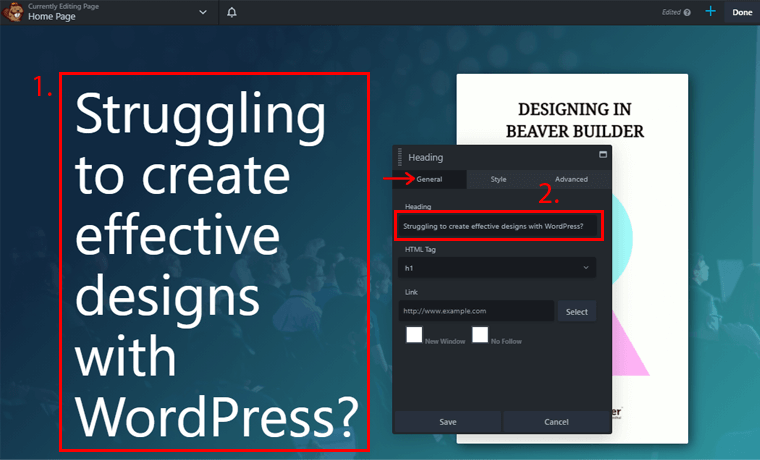
Вы также можете создавать и настраивать текст с помощью меню « Стиль» . Это позволяет вам изменять цвет текста, шрифт, стиль и интервал, а также тень текста.
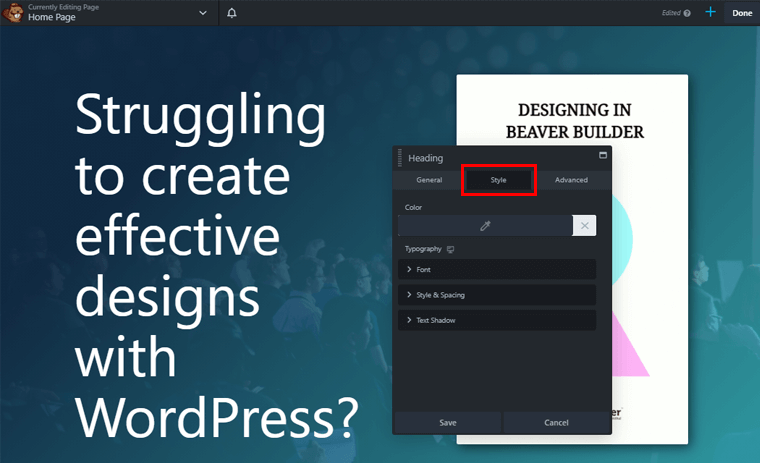
Для этого конкретного блока также есть расширенное меню. Вы можете настроить поля с 4 сторон, видимость, анимацию, элементы HTML и стили экспорта/импорта для вашего текста.
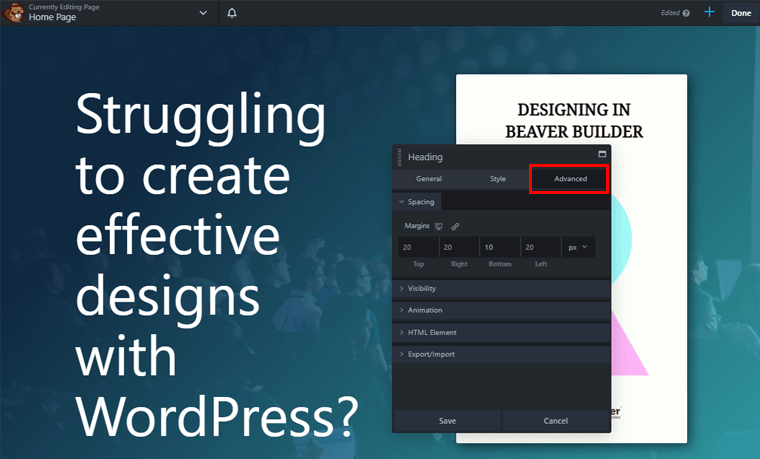
Далее, если вы хотите загрузить изображение, перейдите в меню « Модули » с помощью кнопки « + », затем нажмите на модуль « Фотографии ».
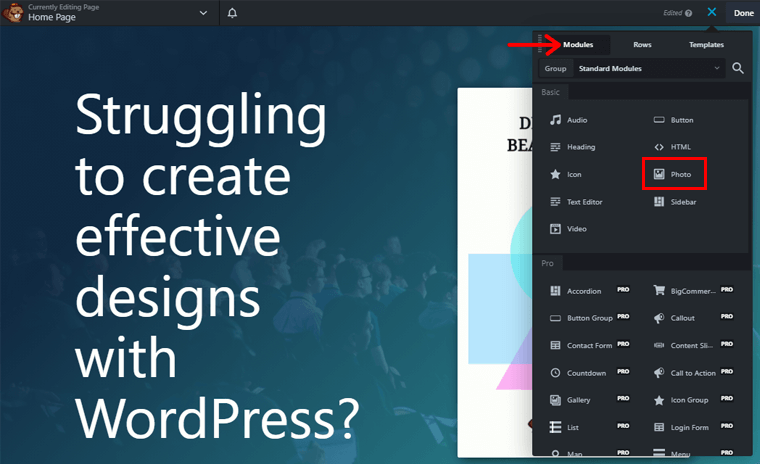
Появится всплывающее окно, где вам нужно нажать « Выбрать фото », чтобы загрузить изображение.
Но если вы хотите изменить изображения, которые уже есть в шаблоне, нажмите на изображение. Затем появится всплывающее окно, в котором вам нужно сначала нажать кнопку « Удалить ».
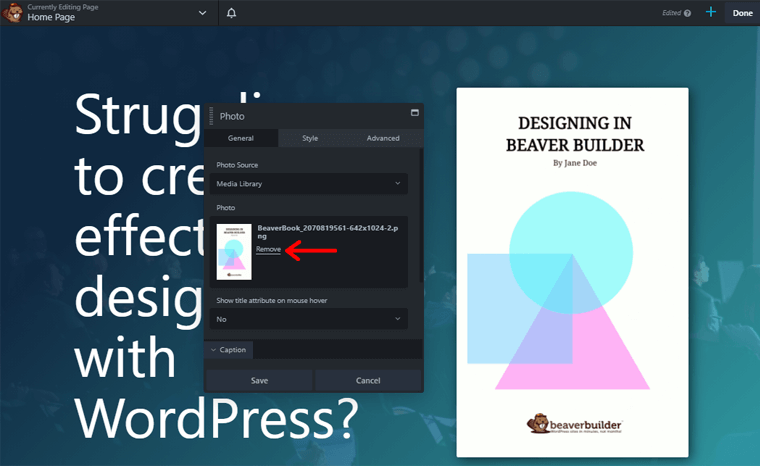
После удаления существующего изображения вы можете увидеть параметр « Выбрать фото », щелкните его, чтобы загрузить с помощью перетаскивания.
Теперь настройте изображения, используя стиль и расширенное меню во всплывающем окне.
Вы можете добавить некоторые ненужные блоки во время редактирования, и теперь вы хотите их удалить. Так что это так же просто, как и другие задачи.
Просто выберите или нажмите на блок, который вы хотите удалить. Вы увидите знак креста в верхней части этого раздела.
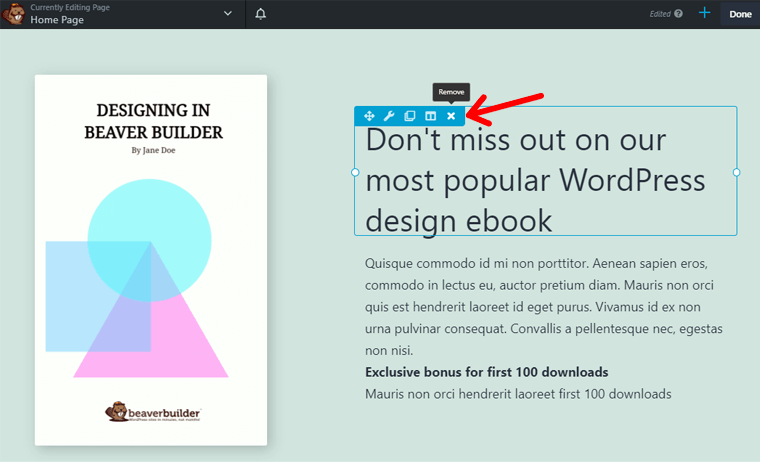
Нажмите на нее, и выбранный вами раздел будет удален со страниц.
Шаг 3: Вставка строк и модулей
Кроме того, вы можете легко добавлять любые модули и строки, так как макеты шаблонов могут не содержать достаточно блоков.
Нажмите на раздел, в который вы хотите добавить строки или модули. Затем перейдите к кнопке « +» , выберите меню « Строки » или « Модули » и просто выберите любой нужный элемент.
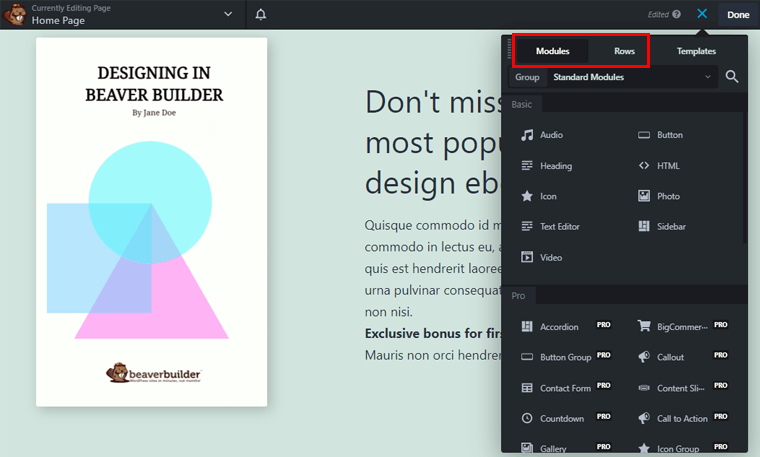
Теперь вы можете настроить их так, как хотите, как упоминалось ранее.
Наконец, не забудьте нажать «Сохранить черновик », если вы хотите больше редактировать свои страницы. Но если вы завершили редактирование и настройку всей своей страницы, перейдите к кнопке « Готово », затем нажмите кнопку « Опубликовать », чтобы опубликовать на своей странице.
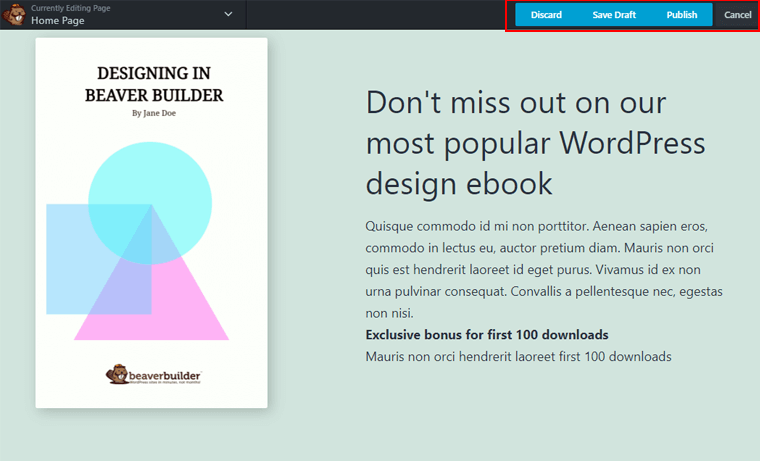
Кроме того, вы можете отказаться от своей страницы, если она не соответствует вашим требованиям.
Шаг 4: Предварительный просмотр и публикация вашей страницы
Последним шагом является предварительный просмотр вашей страницы. Перейдите в раскрывающееся меню в верхней левой части страницы и щелкните параметр « Предварительный просмотр макета », чтобы увидеть, как выглядит ваша страница. Если вам это нравится, то вы публикуете его.
На изображении ниже показана демонстрация привлекательной целевой страницы, которая включает использование шаблонов, строк, модулей, пользовательских настроек и многого другого.
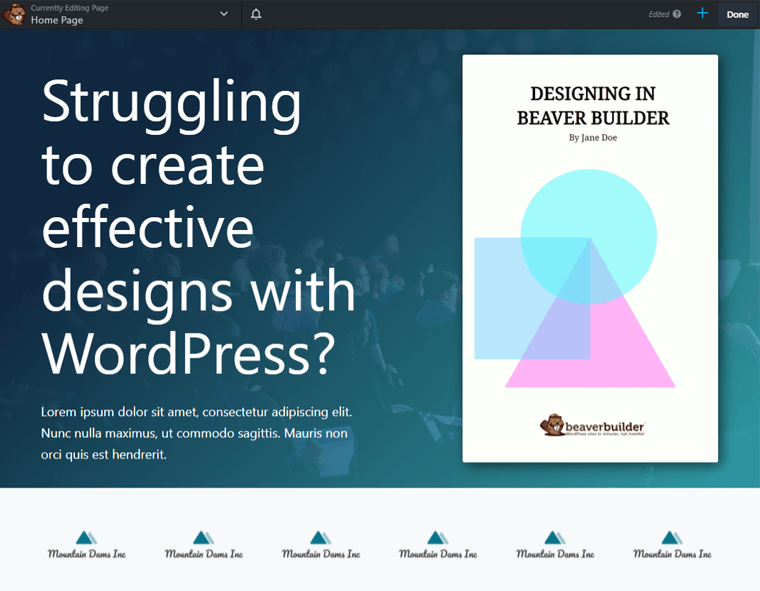
Следовательно, вы также можете легко создавать привлекательные страницы, следуя шагам, упомянутым выше.
E. Надстройки и плагины расширения для Beaver Builder
Хотя Beaver Builder предоставляет достаточно функций для создания ваших веб-сайтов, пользователям могут потребоваться некоторые дополнительные функции. Чтобы добавить дополнительные функции на ваш веб-сайт, пользователи, как правило, ищут надстройки и расширения Beaver Builder.
Существует множество надстроек и расширений Beaver Builder, которые предоставляют комплексные функции и эксклюзивно настраиваются. Они бывают бесплатными, премиальными и условно-бесплатными.
Итак, в этом обзоре Beaver Builder мы перечислили некоторые из самых популярных и важных дополнений, из которых можно без проблем выбрать.
Давайте копать.
1. Тема бобра

Beaver Themer — одно из лучших дополнений для Beaver Builder, которое предоставляет вам шаблоны тем. С помощью шаблона вы можете создавать макеты для архивов блогов, продуктов WooCommerce, страниц 404, страницы поиска и многого другого.
Наряду с созданием макетов для разных страниц вы также можете создавать макеты для разных элементов. Например, макеты для верхнего и нижнего колонтитула, панелей объявлений, строк с призывом к действию и т. д.
Кроме того, вы можете управлять тем, как отображается каждое сообщение в списке или сетке. Это помогает вывести ваш архив и дизайн страницы блога на новый уровень.
Функции:
- Создайте один единственный шаблон и бесконечно повторно используйте этот макет для разных страниц.
- Управляйте видимостью шаблонов контента на основе ролей пользователей, а также статуса входа/выхода из системы.
- Вставьте любой элемент на все страницы или отдельные страницы. Например: поле подписки можно добавить в конце каждой страницы.
- Функция Filed Connections, которая позволяет вам использовать модули Beaver Builder для отображения данных из текущих полей WP или пользовательских полей.
- Расширенная интеграция настраиваемых полей и модулей для получения данных из полей модулей (для управления и создания настраиваемых типов контента).
Цены:
Вы можете приобрести Beaver Themer за 147 долларов для неограниченного количества сайтов.
2. Ultimate Addons для Beaver Builder

Ultimate Addons для Beaver Builder дает вам все необходимое для создания вашего веб-сайта. Он включает в себя простые надстройки перетаскивания с настраиваемыми модулями и предварительно разработанными строками. Он поставляется с более чем 60 мощными модулями, более чем 200 шаблонами разделов и более чем 100 шаблонами страниц.
Он также имеет облако шаблонов, которое является отличительной чертой. Это позволяет вам использовать сотни шаблонов, так как все шаблоны сохраняются. Чтобы у вас не было нежелательных шаблонов, раздувающихся на вашем сайте.
Функции:
- Модуль с живым контентом, который позволяет загружать изображение и значок из бесплатной библиотеки.
- Модули имеют простые параметры включения и отключения, что снижает количество ненужных запросов к серверу.
- Интерактивные баннеры можно использовать как с изображениями, так и с текстом, при этом основное внимание уделяется анимационным эффектам и взаимодействиям.
- Белая этикетка, чтобы скрыть идентичность плагина и показать идентичность вашего бренда вашим клиентам.
Цены:
Ultimate Addons for Beaver Builder можно использовать бесплатно на WordPress.org. Чтобы приобрести его премиум-версию, стартовая стоимость составляет 55 долларов США в год для Ultimate Addons Plan.
3. Дополнения PowerPack для Beaver Builder
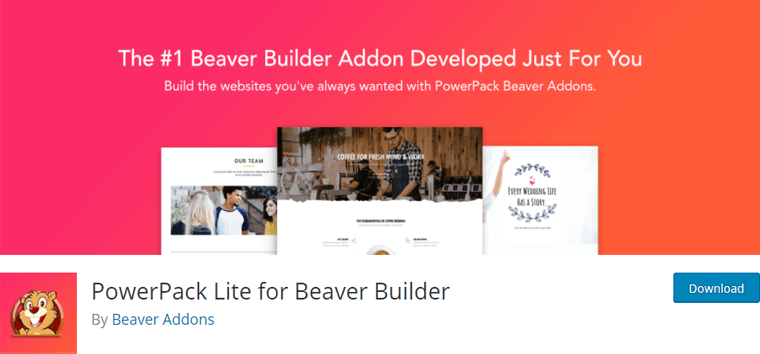
PowerPack Addons — это еще одно потрясающее дополнение с его пользовательскими, творческими и уникальными модулями для расширения функциональности Beaver Builder. Существует более 50 модулей перетаскивания, более 350 элементов дизайна, разделов, шаблонов строк и шаблонов страниц для ускорения создания веб-сайтов.
Отличительной чертой является надпись «Скоро» или «Подробнее об обслуживании». Этот инструмент позволяет вам создать страницу, которая выглядит так, как будто она скоро появится или находится в режиме обслуживания. В отличие от других плагинов режима обслуживания WordPress, он предоставляет все возможности Beaver Builder и гибкость дизайна для создания пользовательских страниц.
Функции:
- Header and Footer Builder позволяет вам создать собственный верхний и нижний колонтитулы для вашего веб-сайта.
- Креативный модуль, позволяющий использовать невероятные эффекты для демонстрации содержимого коробки.
- Используйте модуль временной шкалы постов для создания интерактивных временных шкал на страницах вашего веб-сайта.
- С опцией пользовательского стиля вы можете создавать впечатляющие аккордеоны изображений.
- Простые окна уведомлений и предупреждений, которые привлекут внимание пользователя.
Цены:
Вы можете использовать либо бесплатную версию PowerPack Addons, либо премиум-версию, чтобы разблокировать дополнительные функции. Стартовая цена для покупки профессиональной версии составляет 99 долларов.
F. Цены на плагин Beaver Builder
Хотя Beaver Builder можно использовать бесплатно и загрузить с WordPress.org, вы также можете перейти на премиум-версию. Для премиум-версии предлагается 3 разных плана.
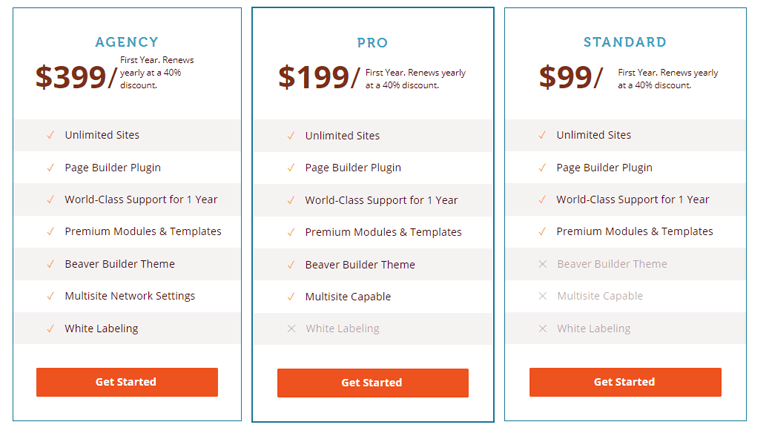
Стартовый план стоит 99 долларов в год и продлевается ежегодно. Он включает в себя все бесплатные функции, а также дополнительные функции. Например, доступно для неограниченного количества сайтов, поддержка мирового уровня в течение 1 года, премиальные модули и шаблоны и так далее.
Следующий план — Pro Plan , который стоит 199 долларов в год. Этот план включает в себя все функции бесплатной версии и Стартового плана. Предоставляются дополнительные функции, такие как тема Beaver Builder, поддержка нескольких сайтов и т. д.
Наконец, третий план — это план Агентства, который стоит 399 долларов в год. Помимо всех функций как планов, так и бесплатных планов, он предлагает дополнительные функции, такие как белая маркировка и многое другое.
Чтобы обновить свои планы после первого года, вы получите скидку 40%. Кроме того, если вы не удовлетворены планом, он дает вам 30-дневную гарантию возврата денег.
G. Поддержка клиентов в Beaver Builder
При использовании любого плагина вы можете где-то застрять. Вот где вам нужна поддержка клиентов.
К счастью, плагин Beaver Builder предоставляет ограниченное количество клиентов на форуме WordPress.org для бесплатных пользователей. Вы можете задавать вопросы или сообщать об ошибках для поддержки.
Однако рекомендуется приобрести лицензию Beaver Builder, чтобы получить премиальную поддержку. Поскольку профессиональные пользователи получают приоритет в плане получения поддержки.
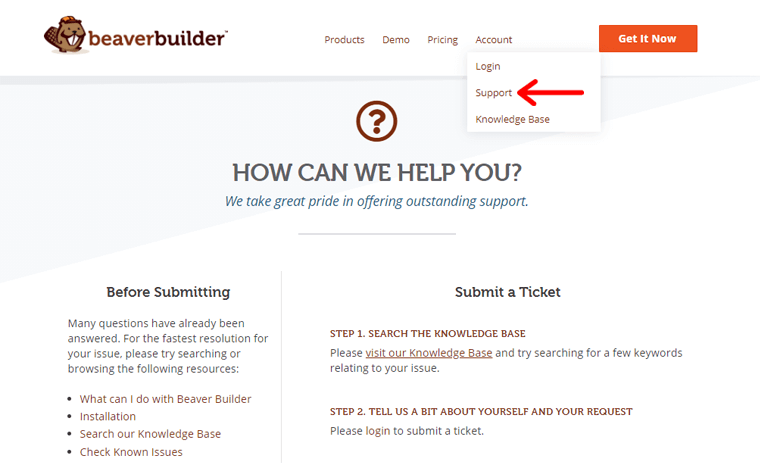
Чтобы получить поддержку, вы можете перейти в меню «Учетная запись», где вы найдете раскрывающийся список « Поддержка ». Там вы можете «отправить заявку», чтобы задать свои вопросы и проблемы. Чтобы отправить свой билет, вам необходимо войти в учетную запись Beaver Builder.
Но прежде чем вы отправите заявку, они перечислили некоторые часто задаваемые вопросы, на которые уже есть ответы. Кроме того, вам предоставляется документация по часто задаваемым вопросам, предварительным продажам, советы по Beaver Builder и многое другое.
Кроме того, их система поддержки билетов очень безопасна. Любая информация, которую вы предоставляете в своем запросе на поддержку, будет видна только вам и команде поддержки Beaver Builder.
H. Плюсы и минусы Beaver Builder
До сих пор мы обсуждали положительные аспекты, преимущества и важность Beaver Builder. Но ни один из плагинов не может быть безупречным. Итак, у Beaver Builder тоже есть некоторые ограничения.
Поэтому мы показываем вам некоторые плюсы и минусы плагина Beaver Builder.
Плюсы плагина Beaver Builder
- Простота настройки и удобный для начинающих пользовательский интерфейс.
- Элегантные и достойные шаблоны также имеют собственный конструктор тем.
- Предлагает скидку на продление лицензии для пользователей Pro.
- Полностью перетащите конструктор страниц с возможностью редактирования интерфейса в реальном времени.
- Если вы где-то застряли, он предоставляет вам различные варианты поддержки клиентов.
- Возможность сохранять и повторно использовать шаблоны, макеты, модули и строки.
Минусы плагина Beaver Builder
- Его тарифный план для версии Pro довольно дорогой без пожизненного плана.
- Параметры отмены или повтора недоступны в Beaver Builder.
I. Альтернативы плагину Beaver Builder
Несомненно, Beaver Builder — это невероятный конструктор страниц со своими отличительными особенностями и функциями.
Тем не менее, вы можете захотеть узнать его альтернативы и конкурентов, прежде чем принимать решение. Итак, давайте взглянем на некоторые популярные конструкторы страниц, являющиеся альтернативой Beaver Builder.
1. Элементор
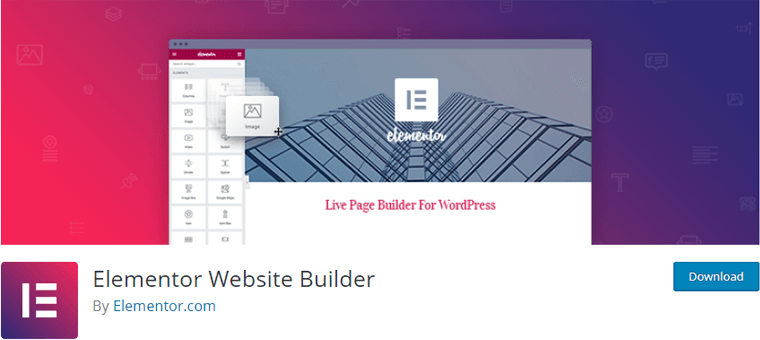
Elementor — один из ведущих конструкторов страниц, который дает вам все, что вам нужно. Он поставляется с простым в использовании редактором перетаскивания, расширенными параметрами дизайна и подходом с открытым исходным кодом.
Подобно Beaver Builder, он также позволяет вам работать во внешнем интерфейсе с живым дизайном и встроенным редактированием. Таким образом, вы можете писать и создавать дизайн прямо на странице, избавляя от необходимости обновлять или переходить в режим предварительного просмотра.
Elementor имеет множество опций, шаблонов и элементов страницы на выбор по сравнению с Beaver Builder. Базовый премиальный план Elementor дешевле, чем базовый премиальный план Beaver Builder. Но преимущество Beaver Builder в том, что вы можете использовать его на неограниченном количестве сайтов.
Для получения дополнительной информации, пожалуйста, ознакомьтесь с нашей подробной статьей о сравнении Elementor и Beaver Builder.
2. Бриз
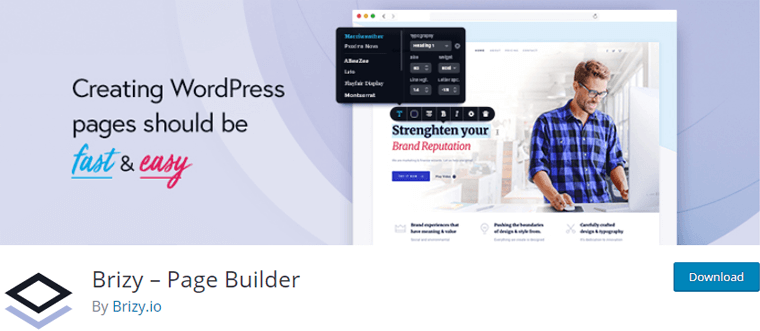
Конструктор страниц Brizy — это быстрый и простой в использовании конструктор веб-сайтов нового поколения, который может использовать каждый. Инструмент перетаскивания упрощает перемещение элементов содержимого, столбцов и строк.
Его комплект дизайна включает в себя более 500 блоков, которые можно использовать для создания веб-сайтов за считанные минуты. Кроме того, с помощью интеллектуального текстового редактора просто нажмите и введите, чтобы изменить цвет текста, шрифт, выравнивание, чтобы получить идеальное представление.
У Brizy есть 6 иконок для создания: добавление элементов, изменение порядка блоков, стиль, мобильное представление, страница и другое меню. Кроме того, в бесплатной версии он поставляется с 5 макетами тем. Но у него нет собственной темы, тогда как у Beaver Builder есть своя тема.
3. Источник сайта
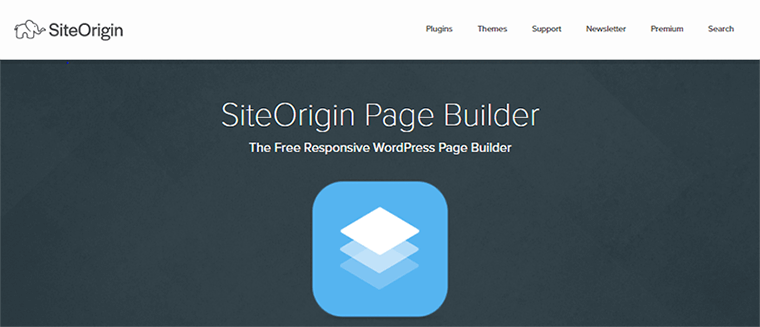
SiteOrigin — это бесплатный конструктор страниц, который позволяет создавать адаптивный контент на основе столбцов с помощью виджетов. Вы можете полностью контролировать отступы, цвета фона и расстояние между столбцами. Кроме того, это дает свободу использовать любую тему WordPress и настраивать их с помощью редактора перетаскивания.
SiteOrgin поставляется с набором модулей, которые ускоряют создание и вставку небольших задач.
Он предлагает функции редактирования бэкэнда, в то время как Beaver Builder поставляется с редактированием внешнего интерфейса. Кроме того, SiteOrigin немного менее удобен для пользователя. Кроме того, если вы деактивируете SiteOrigin, созданный макет будет потерян; Beaver Builder решает эту проблему с помощью созданного HTML.
4. Конструктор страниц WPBakery
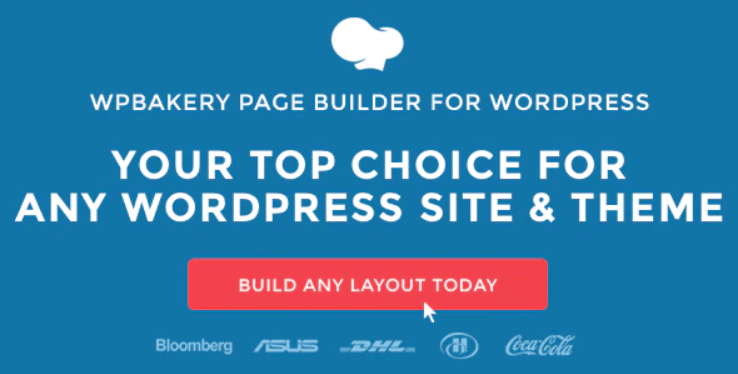
WPBakery — это визуальный конструктор страниц для WordPress, который позволяет создавать потрясающие страницы. Это поможет вам сразу же с готовыми к использованию элементами контента. Вы можете использовать встроенный скин и редактировать варианты дизайна и стили элементов WPBakery, чтобы они идеально соответствовали вашему бренду.
WPBakery поставляется с редактированием внешнего и внутреннего интерфейса, тогда как Beaver Builder имеет редактирование внешнего интерфейса. Этот конструктор страниц имеет все параметры стиля, хорошо организованные и выбирает элементы в различных формах. В то время как Beaver Builder имеет 3 раздела для стилизации вашего элемента (Общий, Стиль и Расширенный).
Кроме того, WPBakery загружает все элементы быстро, а Beaver Builder требует времени для загрузки.
J. Окончательный вердикт – стоит ли использовать Beaver Builder?
Мы написали обзор Beaver Builder на основе нашего использования. Вы, должно быть, поняли, что Beaver Builder — один из лучших плагинов для создания страниц из этого обзора. Он не только предлагает вам замечательные функции, но также имеет самый простой в использовании пользовательский интерфейс.
Beaver Builder — отличный конструктор страниц с дополнительными функциями. Это действительно надежный плагин, который поможет вам создавать потрясающие сайты. Кроме того, вы можете создавать улучшенные дизайны с помощью этого интуитивно понятного конструктора перетаскивания. Кроме того, различные модули шаблонов можно легко настроить, что дает вам гибкость для создания профессионального веб-сайта.
Однако он не может подойти для каждого веб-сайта. Это потому, что не у всех может быть одинаковая точка зрения на создание веб-сайта. Итак, каковы ваши предпочтения? Решение за вами!
Тем не менее, если вы хотите, чтобы мы высказались, мы хотели бы порекомендовать вам использовать Beaver Builder для вашего нового веб-сайта. После тщательного исследования и тестирования мы уверены, что это отличный плагин.
Заключение
Это все люди! Мы подошли к концу нашего обзора Beaver Builder. Мы надеемся, что вы поняли, что такое Beaver Builder, и сможете использовать его на своем сайте.
Надеемся, вам понравилась наша статья. Если вы используете плагин Beaver Builder для своего веб-сайта, поделитесь своим опытом ниже в разделе комментариев.
Однако, если у вас есть дополнительные вопросы о Beaver Builder, пожалуйста, не стесняйтесь спрашивать нас. Мы постараемся вернуться к вам как можно скорее. Также поделитесь этой статьей с друзьями и коллегами.
Вы также можете ознакомиться с нашей статьей о лучших плагинах WordPress Gutenberg и обзоре Yoast SEO 2021.
Не забудьте подписаться на нас в Facebook и Twitter, чтобы получать больше полезных статей.
